Kırtasiye mağazasına gitmek yerine, Microsoft Word 2013 ve ev yazıcınızı kullanarak yaklaşan herhangi bir etkinlik için kendi özelleştirilmiş davetiyelerinizi oluşturun. Resmi etkinlikler için yüksek kaliteli, kalın bir kağıt veya karton kullanmayı düşünün. Normal daktilo kağıdı, davetiye olarak kullanıldığında genellikle biraz dayanıksız hissettirir.
Adım 1: Sayfa Boyutunu ve Kenar Boşluklarını Ayarlayın
Yeni, boş bir Word belgesi açın. Tıkla Sayfa düzeni sekmesi, ardından Boyut simgesini seçin ve ardından Daha Fazla Sayfa Boyutu açılır menünün alt kısmında.
Günün Videosu

Sayfa Yapısı menüsünü açın.
Resim Kredisi: Ekran görüntüsü Microsoft'un izniyle.
Belirtin Genişlik ve Yükseklik Davetiyeler zarflarınıza sığacak şekilde inç cinsinden. İçlerine sığmaları için zarftan biraz daha küçük yapmayı unutmayın. Örneğimizde, standart letter boyutlu kart destesine dörtlü gruplar halinde yazdırılabilen 5,5 inç Genişlik ve 4,25 inç yükseklik kullanıyoruz.
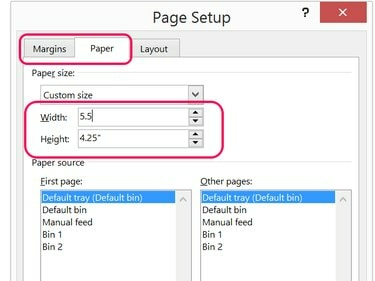
İhtiyaçlarınıza göre davet için özel bir sayfa boyutu belirleyin.
Resim Kredisi: Ekran görüntüsü Microsoft'un izniyle.
Tıkla kenar boşlukları Sayfa Yapısı penceresindeki sekmesini ve bir kenar boşluğu boyutu belirtin. Dört tarafın çevresinde 0,5 inçlik bir kenar boşluğu çoğu ev yazıcısı için iyi olmalıdır. Tutmak oluk sıfır ayarında.
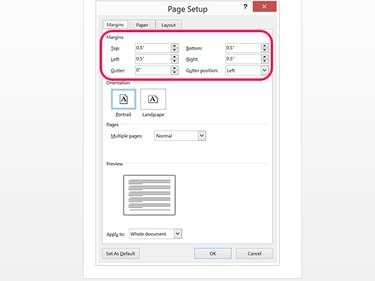
Dört kenar boşluğunu da azaltın.
Resim Kredisi: Ekran görüntüsü Microsoft'un izniyle.
2. Adım: Metni Ekleyin
Metni, davetiniz için en anlamlı şekilde yazın. Metin efektleri kullanmıyorsanız, kelimeleri bir harf yazar gibi girebilirsiniz. Metne efektler uygulamak istiyorsanız, bunun yerine Metin Kutularını veya Word Art'ı kullanın. Örneğimizde, başlık için Word Art kullanıyoruz, böylece ona bir yansıma efekti ekleyebiliriz.

Word Art simgesi, Metin Kutusu simgesinin sağında bulunur.
Resim Kredisi: Ekran görüntüsü Microsoft'un izniyle.
Bir Metin Kutusu eklemek için, Sokmak sekmesini tıklayın ve Metin kutusu simge. Word Art eklemek için daha küçük Kelime sanatı simge. Bir stil seçin ve ardından imleci sayfanın sol kenarından sağ kenarına sürükleyin.
Metin Kutusuna veya Word Art kutusuna efekt eklemek için Çizim Araçları Formatı kutu seçiliyken sekmesini tıklayın ve küçük Ok yanında Kelime Sanatı Stilleri. Gibi efektler eklemek için sağda görünen menü seçeneklerini genişletin. Gölge, Refleks. veya Parıltı.
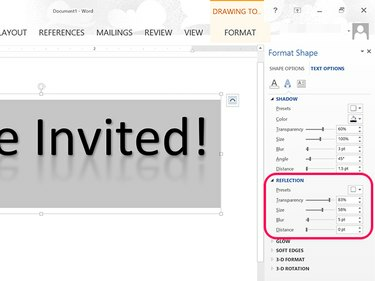
Bu davet başlığına yarı şeffaf bir yansıma eklenmiştir.
Resim Kredisi: Ekran görüntüsü Microsoft'un izniyle.
Metni vurgulayın ve Ev yazı tipini, yazı tipi boyutunu ve hizalamayı değiştirmek için sekme. Etkinlikle uyumlu olan yazı tiplerini seçin. Örneğin Broadway yazı tipi bir eğlence etkinliğiyle iyi gider, ancak tipik bir düğün davetiyesi için iyi çalışmaz.

Bir ev sinemasının açılması için Broadway yazı tipi iyi çalışıyor.
Resim Kredisi: Ekran görüntüsü Microsoft'un izniyle.
Word, metin kutularının kenar boşluklarını otomatik olarak düzeltmez; bu nedenle, kutunun sağ ve sol kenarlarını yeniden boyutlandırarak harflerin kenar boşluklarını aşmadığından emin olmanız gerekir.
3. Adım: Kenarlık Ekleyin
Tıkla Tasarım sekmesini seçin ve Sayfa kenarlıkları simge. Sayfa kenarlığı her zaman gerekli değildir, ancak genel tasarımı iyileştirebilir.
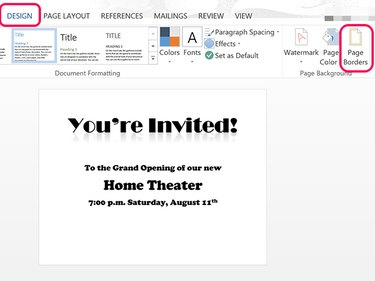
Sayfa Kenarlıkları simgesi Tasarım sekmesinin altındadır.
Resim Kredisi: Ekran görüntüsü Microsoft'un izniyle.
Etkinliğin doğasına uygun bir kenarlık stili seçin. Resmi davetler için ince bir çizgi iyi çalışır. Bir çocuğun doğum günü partisi gibi eğlenceli bir etkinlik için Word'ün birçok Sanat çerçeve seçeneğinden birini kullanmayı deneyin. Örneğimizde, bir ev sineması açılışına bağlamak için bir film çerçevesi kullanıyoruz.
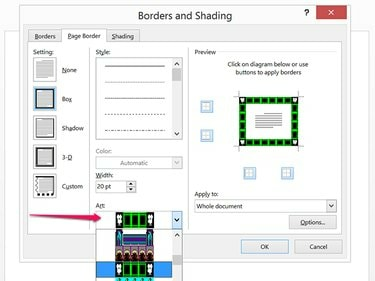
Nedensel bir etkinlik daveti için eğlenceli bir sanat çerçevesi ekleyin.
Resim Kredisi: Ekran görüntüsü Microsoft'un izniyle.
4. Adım: Çizgiler veya Görüntüler Ekleyin
seçin Sokmak davete çizgiler, şekiller veya resimler eklemek için menü. Örneğin, bir anahtar tümcenin altına bir satır eklemek için, Hat seçeneğinden şekiller simge. İmleci sürüklerken üst karakter tuşunu basılı tutmak, çizgiyi tamamen yatay veya dikey tutacaktır.
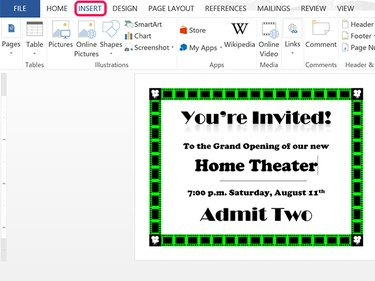
Bu davetiyeye ince bir iğne şeridi eklenir.
Resim Kredisi: Ekran görüntüsü Microsoft'un izniyle.
Doğum günü partisi davetiyesi için, doğum günü çocuğu veya kızının bilgisayarınızdan bir resmi veya çevrimiçi balon veya pasta resimleri işe yarayabilir. küçük resimler olabilir metin içine yerleştirilmişveya olarak kullanılan arka plan görüntüsü. Bir çizginin, şeklin veya görüntünün görünümünü değiştirmek için Resim Araçları Formatı sekme.
Adım 5: Davetiyeleri Yazdırın
Davetiyeyi yazdırmadan önce prova okuyun. Aşağıdakiler dahil tüm ayrıntıların listelendiğinden emin olun:
- etkinlik adı veya açıklaması.
- tarih ve saat.
- Etkinliği planlamak için gerekirse RSVP.
- açık değilse olay adresi.
Tek bir sayfada birden fazla davetiye yazdırmak için, her sayfa için ihtiyaç duyduğunuz kadar kopya oluşturun. Bunu hızlı bir şekilde yapmak için Ctrl-A ve Ctrl-C sayfadaki her şeyi seçmek için İmleci sayfanın en altına getirin ve Ctrl-V istediğiniz kadar kopya yapıştırmak için.
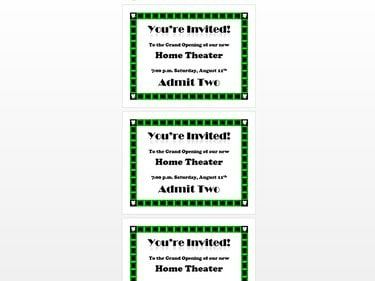
Burada, tek bir kağıda yazdırmak için dört sayfa kopyaladık.
Resim Kredisi: Ekran görüntüsü Microsoft'un izniyle.
Tıkla Dosya sekmesini ve tıklayın Yazdır. Her sayfaya dört kopya yazdırmak için Yaprak Başına 4 Sayfa Sayfalar bölümünün altındaki seçenek. sayısını seçin kopyalar ihtiyacınız var ve tıklayın Yazdır buton.
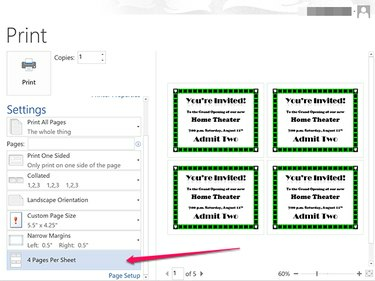
Her sayfada dört davetiyemiz var
Resim Kredisi: Ekran görüntüsü Microsoft'un izniyle.
Uç
Davet DOCX dosyasını kaydettikten sonra açarsanız, Baskı düzeni Görünüm sekmesi altında bulunan görünüm. Word varsayılan olarak Web Düzeni görünümüne geçerse, biçimlendirmeyi bozar ve sayfa kenarlığı görünmez.




